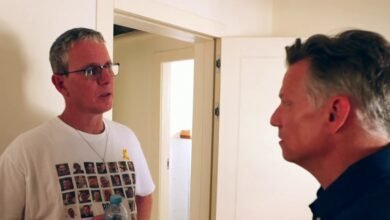Cómo acelerar un navegador lento
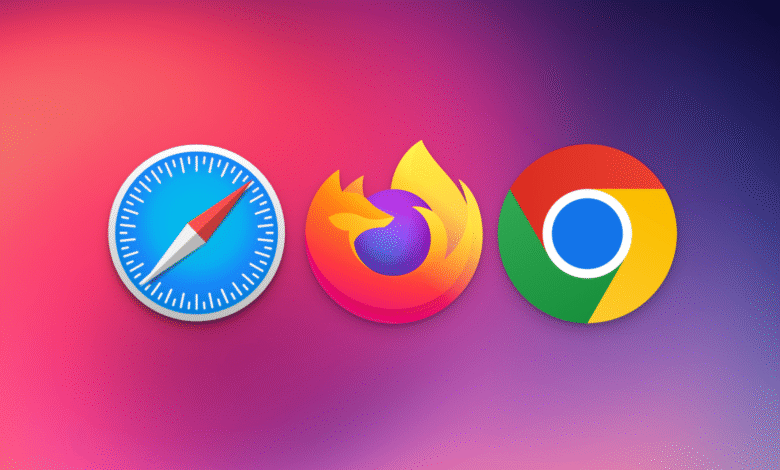
Estaba muy feliz conmigo M1 MacBook Air (2020)Que he estado usando durante casi tres años. Sin embargo, lamento no haber ido a la alternativa con 16 GB de RAM. El aire MacBook Base A Base con 8 GB de RAM es mucho más rápido y más fresco, y dura más que el aire de Air MacBook que usó antes, pero la última computadora portátil todavía se está desacelerando a veces cuando abro muchas pestañas de navegador. Afortunadamente, exploré y reparé errores y solucioné el problema, y estoy aquí para compartir lo que aprendí contigo. Por lo tanto, si Chrome, Firefox, Edge, Safari u otros navegadores lentos en su computadora, pruebe algunos de estos consejos para aclarar este problema en los brotes.
Seleccione la causa de la desaceleración
Esta es la parte más difícil de la desaceleración del navegador, porque a menudo no hay una respuesta específica al problema de la raíz. Esto puede deberse a que tiene una computadora antigua y lenta, o porque tiene muchas pestañas abiertas que nunca la cierran, o porque la extensión interfiere con algo o un conjunto de factores múltiples. Para reducir la lista de problemas potenciales, recomiendo la regla de oro para explorar y corregir errores: lidiar con una cosa simultáneamente.
Esto significa que debe comenzar renunciando a todas las demás aplicaciones, ejecutando solo un navegador con una pestaña, luego sabiendo si la desaceleración aún está presente. Si el navegador funciona bien cuando tiene una o dos pestañas y disminuye la velocidad abriendo múltiples pestañas, esto puede indicar un problema con el navegador. Si el navegador funciona bien por sí solo, pero se ralentiza cuando tiene otras aplicaciones, el problema puede ser con una aplicación diferente, o esto puede servir como restricciones en los dispositivos.
Si, después de algunos errores de exploración y reparación, su navegador es realmente el problema, esto es lo que puede hacer para solucionarlo.
Use el gerente de la misión de su navegador

Crédito: Branai Parabab
El flujo de aplicaciones de video o web puede frenar el navegador, pero la forma más fácil de confirmar esto es usar el administrador construido del gerente. Sí, el navegador generalmente tiene un administrador de tareas separado, que le permite conocer cualquier pestaña que cause problemas. En Firefox, el acceso a él es simple como presión Transformación. En su lugar, puede hacer clic en el botón Tres líneas en la esquina superior derecha y moverse a Más herramientas> Administrador de tareas. Incluso puede escribir sobre: operaciones en la barra de direcciones para hacer lo mismo.
En el cromo (y derivados como Edge y Brave), deberá presionar el botón de tres puntos en la esquina superior derecha, luego ir a Más herramientas> Administrador de tareas. Desafortunadamente, Safari no tiene un administrador de tareas construido, pero puede abrir la aplicación Monitor Monitor en Mac y escribir Safari en la barra de búsqueda para mostrar el proceso asociado con cada pestaña abierta y determinar qué provoca desaceleración.
Abrir el gerente de misión del navegador es una cosa, pero también es importante saber qué buscar tan pronto como se abre. El administrador de tareas del navegador le explica el uso de cada pestaña y el uso de RAM, y puede usar esta información para determinar el problema. Si la pestaña toma mucho de cualquiera de ellos, elija la pestaña para ver si hace la diferencia. Por lo general, esto hace el truco.
Cerrar pestañas no utilizadas
Esto me lleva a mi siguiente consejo: por favor, solo cierre las pestañas que abrí hace cinco años. Nunca los alcanzará y no perderá nada al cerrarlos. Esto se aplica tanto a mí como cualquier otra persona, por lo que seré el primero en reconocer mis pecados. Yo tenía Personalidad 5 La guía del juego se abre hace tres años, cuando el juego jugó durante 120 horas por segunda vez. Dejé de jugar el juego antes de llegar al final real (por segunda vez), pero todavía tengo una pestaña de guía de juego abierto incluso hace dos meses. Esto no era nada o consumía muchos recursos, pero cuando mi navegador disminuyó la velocidad, tuve que dejarlo. He aceptado que nunca terminaré el juego, lea ninguno de los diferentes artículos que abrí en otras pestañas antiguas, o vea ninguno de los videos que quise alcanzar. Cerrar todos estos signos inactivos ayudó a acelerar en gran medida mis navegadores.
Si todavía no está listo para renunciar a sus pestañas, también puede fácilmente Guarde todas las pestañas abiertas en Chrome, Firefox y Safari.
Eliminar las extensiones no utilizadas

Crédito: Branai Parabab
Me gusta usar accesorios del navegador para agregar funciones útiles a mi experiencia en línea, pero los pasos adicionales que solicitan a su navegador a veces pueden disminuir. Esto es especialmente cierto a las extensiones que ya no usa, y elimina las extensiones no utilizadas y posiblemente algo bueno para el rendimiento (y su privacidad, porque las extensiones a menudo requieren acceso a todas sus páginas abiertas). Para eliminar una extensión antigua rápidamente, abra Acerca de: complementos Página en Firefox, Chrome: // Extensiones Una página en Chrome y sus derivados, o haga clic Safari Un botón en la barra de menú y ir a Configuración> Extensiones.
También encontré algún valor para interrumpir la extensión solo en páginas web específicas. Como una persona que sufre de migrañas, confío en ello Lector oscuro Para obligar a cada sitio a abrirlo en la situación oscura. Los fondos brillantes conducen a la apariencia de mis dolores de cabeza, que a menudo terminan con la destrucción de los días completos, por lo que necesito tener cuidado con el brillo de la pantalla y cómo aparecen las páginas web. Sin embargo, Dark Reader ralentizó algunas pestañas y descubrió que estaba deshabilitado para esas páginas web específicas ayudó a solucionar el problema.
Reinicie el navegador (y su computadora)
A veces, la solución de desaceleración es simple como un reinicio rápido, lo que le dará a las operaciones defectuosas la oportunidad de corregirse. Puede intentar dejar el navegador, reiniciar su computadora y iniciar el navegador nuevamente para ver si su problema se soluciona. Es muy fácil hacer esto, pero es fácil olvidar las soluciones más obvias y más obvias, así que pensé que valía la pena señalar aquí también.
Actualiza tu navegador

Crédito: Branai Parabab
El problema no siempre es su computadora, pestaña Abra o adiciones. A veces, este puede ser un error en el icono del navegador, lo que puede causar fuga de memoria o usar muchos de los recursos de su CPU para ejecutar la aplicación. No hay nada que pueda hacer para solucionar esto, excepto que seguramente actualizará su navegador a su última versión. La mayoría de los navegadores suelen ser muy buenos para actualizarse, pero si nota que se encuentra en una versión anterior, también puede actualizar manualmente.
Comenzaré con los navegadores. Para actualizar Firefox en Windows, haga clic en el botón Tres líneas en la esquina superior derecha y seleccione Ayuda> sobre Firefox. En Mac, haga clic en Firefox Un botón en la barra de menú y seleccione Acerca de Firefox. Puede actualizar Chrome (o sus derivadas) seleccionando el botón de tres puntos, luego haga clic en Ayuda> sobre Chrome.
¿Qué piensas hasta ahora?
Para actualizar Safari en su Mac, debe actualizar el macOS en sí. Haga clic en el logotipo de Apple en la esquina superior izquierda de la pantalla y vaya a Configuración del sistema> General> Actualización del programa.
Reducción de anuncios y seguimiento
Los anuncios y los seguidores están aumentando en casi todos los sitios web, lo que tiende a aumentar los tiempos de carga de páginas y también puede ralentizar el navegador. Puedes enfrentar esto usando Adblocker como Oblock Origin En Firefox y Chrome, y uno de los muchos Adblockers para Safari. También puedes pensar en usar VPN con ADBLOCKing integrado en O buen servicio DNS como Nextdns. Cualquiera de estas alternativas debe reducir la cantidad de veces que los sitios se operan en el hogar, la cantidad de lentes y otros elementos pesados que se cargan en las páginas web, que tienen un impacto directo en el rendimiento de su navegador (y seguridad).
Cocinar cookies y datos

Crédito: Branai Parabab
También puede ver la mejora del rendimiento limpiando las cookies y los datos del navegador. Tenga en cuenta que hacer esto requerirá que inicie sesión en los sitios web comunes que se visitan la próxima vez que visite, y ella también puede limpiar el historial de su navegador. Si está bien con eso, puede probarlo como otra opción para acelerar su navegador.
En Firefox, haga clic en el botón Tres líneas en la esquina superior derecha y vaya a Configuración> Privacidad y seguridad. en Cookies y datos Sección, seleccione Datos claros … Y confirmación cuando se le pide. Después de eso, ve a fecha La sección y hacer clic Una cita clara ….
En Chrome, haga clic en el botón de tres puntos en la esquina superior derecha y vaya a Configuración> Privacidad y seguridad> Eliminar datos de navegación. Ir a avanzado Pestaña, verifique todas las opciones que desea limpiar, seleccione Eliminar datos.
En Safari en tu Mac, ve a Safari Lista de la barra de menú y seleccione Una cita clara … Para eliminar la fecha de navegación. Entonces, ve a Lista de Safari> Configuración> Privacidad> Gestión de datos del sitio …. Aquí, puede seleccionar y eliminar datos web individuales, o determinar todo y eliminar todo.
Verifique la temperatura circundante
Las temperaturas circundantes aumentan en todo el mundo. En el verano, puede usar su computadora en una habitación caliente e intentar reducir la velocidad como resultado. Las computadoras modernas tienen piezas térmicas integradas, y si el dispositivo se calienta mucho, se ralentizará al principio, antes de cerrar por completo para proteger su dispositivo. Sin embargo, esto no solo ralentizará su navegador. Todo lo que haga en su computadora funcionará más lento de lo habitual si la atmósfera está muy caliente. Puede intentar usar un enfriador de computadora portátil, aire acondicionado u otras formas de enfriar su computadora. Verá un rendimiento inmediato tan pronto como la computadora se apague a una temperatura más baja.
Piense en actualizar su computadora
Finalmente, si ninguna de estas soluciones funciona a largo plazo, el problema solo puede ser con los dispositivos que usa. Incluso las promociones baratas, como reemplazar el disco duro usando SSD o agregar más RAM pueden ayudar, pero en muchos casos, es posible que desee tener una nueva computadora. No disfruto decirle a nadie que gaste más dinero para resolver problemas, pero a veces esta es la única opción.
La compra de M1 MacBook Air fue una fuerte decisión en 2022, y en ese momento, aunque mis amigos y familiares asistieron, no podía soportar el costo de 16 GB de RAM. La próxima vez que compre una computadora, me aseguraré de que tenga un poco de memoria de acceso aleatorio de lo que necesito, de modo que la desaceleración del navegador y otros problemas de rendimiento, al menos durante los primeros años de vida en la computadora.